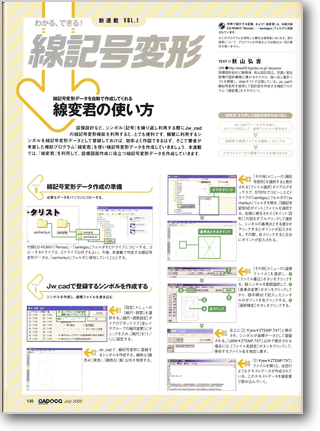線記号変形
横浜CAD設計
線記号変形
横浜CAD設計
作者のURL http://www5f.biglobe.ne.jp/~akiyama/
線変君で線記号変形データを作成する
作成したシンボルの線記号変形データを作成する。
Wjndowsのエクスブローラから、STEPOでコピーしたCドライブの「senkigou」-「Senhenkun」フォルダ「線変君Verl.4.xIs」を開く。途中、[MicrosoftExce】]ダイアログボックスが表示され、マクロを有効にするか聞いてくるので、[マクロを有効にする]をクリックする。さらに、ファイルを読み取り専用で開くかを聞いてくるので、[はい]をクリックする。
線変君の画面で必要な個所に入力する。①[データ名]は登録するモデル名(ここではパッケージエアコン)を入力し、②[変形種類]は「図形配置」を選択する。③[データの更新]ボタンをクリックする。④【データ確認こ「OK」と表示され、⑤STEPl-06で確認したテキストの座標ファイルが線変君で表示される。画面を右側にスクロールすると、線変君で作成された線記号変形データが表示されている。「OK」にならない場合は、表示された内容を確認し、修正する。⑥[新規コピー]ボタンをクリックすると、ヘッダ部分も含め、表示されている線記号変形データのすべてがクリップボードにコピーされる。[追加コピー]ボタン
は、すでにヘッダを含めた作成済みの線記号変形データのファイルに追加する場合に選択する。ヘッダ部分を除き、線記号変形データのみがコピーされる。連載2回目からは線記号変形データのみを加えていくので、こちらのボタンを利用する。
座標を記入したDATファイルを作成する
線記号変形データを登録する。
メモ帳などのテキストエディタを開き、[編集]メニューの[貼り付け】でSTEP2-02⑥でコピーした座標ファイルを張り付ける。
データの5行目にあるファイル名「JVV_OPT4Z,DAT」をコピーする。
[ファイル]メニューの[名前を付けて保存]を選択する。[名前を付けて保存]ダイアログボックスの[ファイル名]にコピーしたファイル名を張り付けて、「Senhenkun」フォルダに保存する。これで新たな線記号変形データが登録された。
に線記号変形データを追加する場合は、STEP3-01で作成済みのDATファイルを開く。
「999」と入力されたデ一夕の次の行にカーソ
ルを置き、STEP2-02でコピーした線記号変形データを張り付ける。
ファイルを開き、上書き保存する。
登録した線記号変形データを使用する
した線記号変形を利用してみる。作成した線
記号変形デ一夕を実際の設備図面に配置してみよう。EPOで作成したCドライブの「senkj90u」-「sample」フォルダの「下図.Jww」ファイルを 開く。応接間の図面が表示される。
[その他]メニューの[線記号変形]を選択して、[ファイル選択]ダイアログボックスを開く。「Senki
gou」-[【綿記号変形Z】変形モデル】フォルダを選択する。右側に登録したパッケージエアコンの線記号変形データが表示されるので、画像の上でダブルクリックする。
図面上でクリックすると、クリックした位置にパッケージエアコンが配置される。右クリックすると、交点に配置される。
P131
作例で紹介する図面、線記号変形データ作成済みのDATファイル、および「線変君」は、本誌付録CD-ROMの「Rensai」-「Senkigou」フォルダに収録されています。
※このプロクラムを使用した責任は使用者にあります。実行結果について、プログラムの作者および出版社は一切の責任を負いません.
TEXT⑳秋山弘舌
URL●http://WWW5f.bigEobe.ne.jprakiyama/
設備設計会社に勤務後、秋山設計設立。空調/衛生
設備の設計業務に携わるかたわら、給い出し集計ソ
フトを開発し、Webサイトで公開している。Jw_Cadの
線記号変形を使用して設計区を作成する補助プログ
ラム「線変君」もその一つ。
設備図面作成に役立つ線記号変形データを作成していきましょう。今回は、図面の中の1本の線を変形させてシンボルを作成する方法を紹介します。なお、線変君の基本的な使用方法は、本誌2005年7月号を参照してください。
付録CD-ROMの「Rensai」-「Senkigou」フォルダをCドライブにコピーする。コピーするドライブは、Cドライブ以外でもよい。連載1回目のデータをコピーした人は、同じフォルダに、フォルダの中のファイルだけコピーする。本連載で作成する線記号変形データは、「Senhenkun」フォルダ内に保存していくこととする。
Jw_Cadで登録するシンボルを作成する。
シンボルを作成し、座標ファイルを書き込む。[設定]メニューの[縮尺・読取]を選択する。[縮尺・読取設定]ダイアログボックスで【全レイヤグループの縮尺変更]にチェックを入れ、[縮尺]を「1/1」に設定する。
Jw_Cadで、線記号変形に登録するシンボルを作成する。シンボルの指示線は、[線色4](黄色)、[線色5](紫)で水平に作成する。また、指示線以外は[線色4](貴色)、[線色](紫)以外を使用する。
[その他]メニューの[線記号変形]を選択すると表示される[ファイル選択]ダイアログボックスで、STEPOでコピーしたCドライブの「senkigou」フォルダ内の「senhenkun」フォルダを開き、「【線記号変形N】ポイント」ファイルを選択する。右側に表示された「ポイント(1線)」の図をダブルクリックして選択し、①STEPl-02で作成したシンボルの指示線をクリックする。②続いて基準点を右クリックすると、交点にポイントが記入される。[その他]メニューの[座標
ファイル]を選択し、①[ファイル書込]ボタンをクリックする。②シンボルを範囲選択して、③[基準点変更]ボタンをクリックしてから、④sTEPl-02で記入したシンボルのポイントを右クリックする。⑤[選択確定]ボタンをクリックする。
左上に「C:¥jww¥ZTEMP.TXT」と表示され、シンボルが座標データとして登録される。「JWW¥ZTEMP.TXT」以外が表示される場合には、[ファイル名設定]ボタンをクリックして、保存するファイル名を指定し直す。
「ZTEMP.TXT」ファイルを開くと、左図のようなテキストデータが作成されている。このテキストデータを線変君で読み込んでいく。
P154
線変看で線記号変形データを作成する ∂
作成したシンボルの線記号変形データを作成する。
、
Wlndowsのエクスブローラから、STEPOでCドライブにコピ-した「senkigou」-「Senhenkun」フォルダの「線変君Verl.7.xIs」を開く。途中、[MjcrosoftExcel]ダイアログボックスが表示され、マクロを有効にするか聞いてくるので、[マクロを有効にする]をクリックする。さらに、ファイルを読み取り専用で開くかを聞いてくるので、[はい]をクリックする。
線変君の画面で必要な個所に入力する。①[データ名]は登録するシンボル名(ここでは天井扇)を入力し、②[変形種類]は「一線変形」を選択する。③[線色・線種・レイヤ]欄で、作成したシンボルの線色/線種を選択する。④[指示線]欄は、作成したシンボルの線記号変形を利用した後、線色/線種/レイヤをどのような状態にするかを選択する。今回は、[指示線は変更しない]を選択する。⑤[データの更新]ボタンをクリックすると、⑥[データ確認(基準線)][データ確認(変形種)]がいずれも「OK」と表示され、STEPl-06で確認したテキストの座標ファイルが線変君で表示される。画面を右側にスクロールすると、線変君で作成された繚記号変形データが表示されている。[データの更新]ボタンをクリックしても、[データ確認(基準線)][データ確認(変形種)]がOKにならない場合は、表示された内容に従って修正する。⑦[追加コピー]ボタンをクリックすると、ヘッダ部分を除く線記号変形データのみがクリップボードにコピーされる。連載1回目では、[新規コピー]ボタンをクリックしてヘッダ部分も含めてコピーしたが、作成済みのDATファイルに新たな線記号変形データを追加するので、今回からは[追加コピー]ボタンを利用する。
座標を記入したDATファイルを作成する
線記号変形データを登録する。
加する。メモ帳などのテキストエディタの[開く]メニューの[開く]ダイアログボックスで、「ファイルの種類」を[すべてのファイル]にして、STEPOでコピーしたCドライブの「senkigou」-「Senhenkun」フォルダの「JW}PT4X.DAT」を選択する。
「999]と入力された個所までスクロールして、マウスのカーソルを「999」の下に合わせ、STEP2-02でクリップボードにコピーした線記号変形データを張り付ける。[ファイル]メニューの[上書き保存]を選択する。
同様に、防火ダンパとベンドキャップについてもSTEPlからSTEP2の手順で線変君で線記号変形データを作成していく。
Tファイルに線記号変形データを追加して、シンボルとして登録する。
登録した線記号変形データを使用する 作成した線記号変形を利用してみる。作成した線記号変形デ一夕を実際の設備図面に配置してみよう。STEPOでコピーしたCドライブの「senkigou」-「sample」フォルダの「下図2.」ww」ファイルを開く。応接間の図面が表示される。[その他]メニューの[線記号変形]を選択して、[ファイル選択]ダイアログボックスを開く。「senkigouJr[sample]フォルダの[【線記号変形×】連載2回]フォルダを選択する。右側に登録した天井扇と防火ダンパ、ベンドキャップの線記号変形データが表示されるので、画像の上でダブルクリックする。
①図面上に任意の緑を1本引き、その線をクリックし、②続いて天井扇を配置する位置をクリックする。さらに右クリックすると、交点に配置される。シンボルに登録した防火ダンパとベンドキャップも配置する。
P155
線記号変形データを自動で作成してくれる線変君でシンボルを作る
冷媒継手/排水継手編
頻繁に利用するシンボルをJw_Cadの線記号変形データとして登録しておくために、筆者が考案した補助プログラム「線変署」を使い、設備図面作成に役立つ線記号変形データを作成していきましょう。今回は、図面の中の2本の線を変形させてシンボルを作成する方法を紹介します。なお、線変君の基本的な使用方法は、本誌2005年7月号を参照してください。
線記号変形データ作成の準備必要なデータをパソコンにコピーする。
付銀CD,ROMの「Rensai」-「Senhenkun」と「sample」フォルダをCドライブにコピーする。コピー先は、Cドライブ以外でもよい。前回のデータをコピーした人は、同じフォルダに、フォルダの中のファイルだけコピーする。本連載で作成する。線記号変形データは、「Senhenkun」フォルダ内に保存していくこととする。
Jw cadで登掃するモデルを作成する
シンボルを作成し、座標ファイルを書き込む。[設定】メニューの[縮尺・読取]を選択する。[縮尺・読取設定]ダイアログボックスで[全レイヤグループの縮尺変更]にチェックを入れ、[縮尺]を「1/1」に設定する。
JwJadで、線記号変形に登過する継手のシンボルを作成する。シンボルの2本の指示線を【線色4](黄色)、[線色5](紫)で垂直に作成し、指示線以外は[線色4](黄色)、[線色](紫)以外を使用する。また、非対象のシンボルは水平/垂直に作成した指示線の左上に作成する。図面の中の2本の線(指示線)を変形させてTY排水継手のシンボルを作成する。
されています。
※このプログラムを使用した責任は使用者にあります。実行結果について、プログラムの作者および出版社は一切の責任を負いません。
TEXT 秋山弘吉
URL●http://www5f,bigLobe.ne.jprakiyama/
設備設計会社に勤務後、秋山設計設立。空調/衛生設備の設計業務に携わるかたわら、拾い出し集計ソフトを開発し、Webサイトで公開している。JwJadの線記号変形を使用して設計図を作成する補助プログラム「線変君」もその一つ。
[その他]メニューの[線記号変形]を選択すると表示される[ファイル選択]ダイアログボックスで、STEPOでコピーしたCドライブの「senkigou」フォルダ内の「senhenkun」フォルダを開き、「【線記号変形N】ポイント」ファイルを選択する。右側に表示された「ポイント(2線)」の図をダブルクリックして選択し、①ST∈Pl-02で作成したシンボルの水平の指示線をクリックする。②続いて垂直の支持線をクリックすると、交点に基準点となるポイントが記入される。
[その他]メニューの[座標ファイル]を選択し、①[ファイル書込]ボタンをクリックする。②シンボルを範囲選択して、③[基準点変更]ボタンをクリックしてから、④STEPl,02で記入したシンボルのポイントを右クリックする。⑤[選択確定】ボタンをクリックする。左上に「C:¥jww¥ZTEMP.TXT」と表示され、シンボルが座標データとして登録される。「¥jww¥ZTEMP.TXT」以外が表示される場合には、[ファイル名設定]ボタンをクリックして、保存するファイル名を指定し直す。「ZTEMP.TXT」ファイルを開くと、左図のようなテキストデータが作成されている。このテキストデータを線変看で読み込んでいく。
P154
線変看で線記号変形データを作成する
作成したシンボルの線記号変形データを作成する。
Windowsのエクスブローラから、STEPOでCドライブにコピーした「senkjgou」-「Senhenkun」フォルダの「線変君Ver2.0.xIs」を開く。
途中、[Microso什Excer]ダイアログボックスが表示され、マクロを有効にするか聞いてくるので、[マクロを有効にする]をクリックする。さらに、ファイルを読み取り専用で開くかを聞いてくるので、[はい]をクリックする。
線変君の画面で必要な個所を入力する。①[データ名]は登録するシンボル名(ここでは「TY排水継手」)を入力し、②[変形種類]は[二線変形]を選択する。③[指示線]欄は、作成したシンボルの線記号変形を実際に利用する際、図面の中で指示する2本の線の線色/線種/レイヤを変形後にどのような状意にするかを選択する。今回は、[指示線に従う(左の設定より優先される)]を選択する。④[データの更新]ボタンをクリックすると、⑤[データ確認(基準線)】[データ確認(変形種)]がいずれも「OK」と表示され、STEPl-06で確認したテキストの座標ファイルが線変君で表示される。画面を右側にスクロールすると、線変君で作成された線記号変形データが表示されている。[データの更新]ボタンをクリックしても、[データ確認(基準線)】[データ確認(変形種)]がOKにならない場合は、表示された内容に従って修正する。⑥[追加コピー]ボタンをクリックすると、ヘッダ部分を除く線記号変形データのみがクリップボードにコピーされる。連載1回目では、[新規コピー]ボタンをクリックしてヘッダ部分も含めてコピーしたが、作成済みのDATファイルに新たな線記号変形データを追加するので、今回は[追加コピー]ボタンを利用する。
座標を記入したDÅTファイルを作成する
線記号変形データを登録する。
加する。メモ帳などのテキストエディタの[開く]メニューの[開く]ダイアログボックスで、[ファイルの種類]を[すべてのファイル]にして、STEPOでコピーしたCドライブの「senkigou」-「Senhenkun」フォルダの「JW OPT4W.DAT」を選択する。
「999]と入力された個所までスクロールして、マウスカーソルを「999」の下に合わせ、STEP2-02でクリップボ-ドにコピーした線記号変形データを張り付ける。[ファイル]メニューの[上書き保存]を選択する。
同様に、床下掃除ロと冷媒継手、L冷媒継手についてもSTEPlからSTEP2の手順に従い、線変君で線記号変形データを作成していく。
Tファイルに線記号変形データを追加して、シンボルとして登録する。
線記号変形データを使用する
作成した線記号変形を利用してみる。
号変形デ一夕を実際の設備図面に配置してみよう。STEPOでコピーしたCドライブの「senk垣Ou」-
「sampJe」フォルダの「下図3.」ww」ファイルを開く。応接間の図面が表示される。
[その他]メニューの[線記号変形]を選択して、[ファイル選択]ダイアログボックスを開く。「senkigou」-[sample]フォルダの[【線記号変形W】連載3回]フォルダを選択する。右側に登録した床下掃除口やT冷媒継手、L冷媒継手、T「排水継手の線記号変形データが表示されるので、画像の上でダブルクリックする。
①図面上の2本の線をクリックして、TY排水継手を配置する。指示した2線の交点に配置される。②続いてシンボルに登録した床下掃除口とT冷媒継手、L冷媒継手も配置する。
P155
頻繁に利用するシンボルをJw_Cadの線記号変形データとして登
設備図面作成に役立つ線記号変形データを作成していきましょう。今回は、文字を含むシンポルを作成する方法を紹介します。なお、線変君の基本的な使用方法は、本誌2005年7月号を参照してください。
線記号変形データ作成の準備
必要なデータをパソコンにコピーする。
付袋CD-ROMの「Rensai」ー「senhenkun」と「sample」フォルダをCドライブにコピーする。コピー先は、Cドライブ以外でもよい。前回のデータをコピーした人は、同じフォルダに、フォルダ内のファイルだけコピーする。本連載で作成する
線記号変形データは、「S enhenkun」フォルダ内に保存していくこととする。
Jw_Cadで登録するモデルを作成する
モデルを作成し、座標ファイルを書き込む。
[縮尺・読取]を選択する。[縮尺・読取設定]ダィアログボックスで[全レイヤクループの縮尺変更]にチ尺]を「1/1」に設定する。
Jw_Cadで、線記号変形に登録する機番のシンボルを作成する。シンボルは、[線色4】(黄色)、[線色5](紫〉以外を使用して作図すること。
秋山弘吉
URL●htlpJ]w両V45fblglQbene5Prak(yama/
設備設計会社に勤務後、秋山設計設立。空調/衛生設備の設計菓務に携わるかたわら、拾い出し集計ソフトを開発し、Webサイトで公開している。
Jw_Jadの線記号変形を使用して設計図を作成する補助プロプラム「線変君」もその-つ。
[その他]メニューの〔線記号変形]を選択すると表示される〔ファイル選択]ダイアロクボックスで、STEPOでコピーしたCドライブの「senktgou」フォルタ内の「senhenkun」フォルタを開き、「【線記号変形N】ポイント」ファイルを選択する。右側に表示された「ポイント(図形)」の図をタブルクリックして選択し、STEPl-02で作成したシンボルの基準点となる部分をクリックするとポイントが記入される。
[その他]メニューの[座標ファイル]を選択し、①[ファイル書込]ボタンをクリックして、②シンボルを範囲選択する。文字も含めて選択するので、終点は03で記入したシンボルのポイントを右クリックする。⑤[選択確定]ボタンをクリックする。左上に「C¥jWW¥ZTEMPTXT」と表示され、シンボルが座標テ一夕として登録される。「¥jww¥ZTEMPTXT」以外が表示される
場合には、[ファイル名設定]ホタンをクリックして保存するファイル名を指定し直す。
「ZTEMPTXT」ファイルを開くと、左図のようなテキストデータが作成されている。このテキストデータを線変君で読み込んでいく。
P140
線記号変形データを作成する
作成したシンボルの線記号変形デ_タを作成する。
コピーした「senk]gOu」-「Senhenkun」フォルダの「線変君Ver2.4.x】s」を開く。途中、[Microso旬Exceりダイアログボックスが表示され、マクロを有効にするか聞いてくるので、[マクロを有効にする]をクリックする。さらに、ファイルを読み取り専用で開くかを聞いてくるので、[はい]をクリックする。
線変君の画面で必要な個所を入力する。①[データ名]は登録するシンボル名にこでは「機番1」)を入力し、②[変形種類]は[図形配置]を選択する。③[文字]は[変更文字]を選択する。④[線・レイヤ設定]で、[線色]は[2:黒]、[線種]は[実線J、[レイヤ]は[Bコを選択する。⑳[データの更新]ボタンをクリックすると、[データ確認(基準線)][データ確認(変形種)]がいずれも「OK」と表示され、STEPl-06で確認したテキストの座標フ77イルが線変君で表示される。画面を右側にスクロールすると、線変君で作成された線記号変形データが表示されている。[データの更新]ボタンをクリックしても、[データ確認(基準線)][データ確認(変形種)]がOKにならない場合は、表示された内容に従って修正する。⑥[追加コピー]ボタンをクリックすると、ヘッダ部分を除く線記号変形データのみがクリップボードにコピーされる。連載1回目では、[新規コピ-]ボタンをクリックしてヘッダ部分も含めてコピーしたが、作成済みのDATファイルに新たな線記号変形データを追加するので、今回は[追加コピー]ボタンを利用する。
座標を記入したDATファイルを作成する、
線記号変形データを登録する。
作成済みのDATファイルに線記号変形データを追加する。メモ帳などのテキストエディタの[開く]メニューの[開く]ダイアログボックスで、[ファイルの種類]を[すべてのファイル]にして、Cドライブの「senkigou」-「Senhenkun」フォルダの「JVV_OPT4V-DAT」を選択する。
を「999」の下に合わせ、STEP2-02でクリップボードにコピーした線記号変形データを張り付ける。[ファイル]メニューの[上書き保存]を選択して保存する。
同様に、「機番2」についてもSTEPlからSTEP2の手順に従い、線変君で線記号変形データを作成していく。Tファイルに線記号変形データを追加して、シンボルとして登録する。
登録した線記号変形データを使用する
作成した線記号変形を利用してみる。
を実際の設備図面に配置してみよう。Cドライブの「senkigou」-「sampIe」フォルダの「下図4.Jww」ファイルを開く。応接間の図面が表示される。
[その他]メニューの[線記号変形コを選択して、「ファイル選択]ダイアログボックスを開く。「senkigou」-「Sample」フォルダの[【線記号変形∨】連載4回]フォルダを選択する。右側に登録した機番1と、機番2の線記号変形データが表示されるので、画像の上でダブルクリックする。した位置に「機番1」が配置される。同時に[文字入力]ダイアログボックスが表示され、機番を変更できる。同様に、機番2を配置する。
P141
=========================================
【名 称】 試用版線変君
【制 作】 秋山設計
【動 作】 Windwos8 , MicrosoftExcel2013
=========================================
目 次
『1』 本ソフトの説明
『2』 使用方法
『3』 著作権及び使用条件その他
=========================================
このソフトは、JWWの線記号変形で使用する記号(シンボル)を簡単に作成することができます。
『1』 本ソフトの説明
本ソフトは、Jw_cad for Windows(以降JWW)で、線変君の操作ボタンが表示され、画面を切り換えずに
線記号変形データを効率よく作成できます。
なお、Microsoft Excel2013を使用して開発しており、Microsoft Excel2013が必要です。
『2』 使用方法
0. このプログラムはエクセルのマクロを使用して作成しております。
そのため、線変君を起動する前にエクセルのマクロの設定を変更する必要があります。
その方法は
Excel2013:メニューのファイル/Excelのオプション/セキュリティーセンター/セキュリティーセンターの設定のマクロの設定で、「警告を表示してすべてのマクロを無効にする」に設定してください。また、左のメニューから「メッセージバー」を選択して「すべてのアプリケーションで、コンテンツブロックされたときにメッセージバーを表示する」に設定してください。
1.Cドライブの直下に線変君のホルダーが作成され、以下のファイルが入っています。
(注意)上記のホルダー以外に解凍した場合は動作しません。
※ アンインストール(使用しなくなった場合)は線変君ホルダーごと削除してください。
2.JWWで、線記号変形データとして登録するシンボルを作成します。
あらかじめJWWで登録する記号(以降シンボルとします)を作成します。
線記号変形の特徴として作成してある線をもとに、記号を配置するためのシンボルを作成
する場合は下記の点に注意してください。
一線変形または倍率一線を作成する場合は一本の直線を基準としますが、その線は水平に
補助線色で引いてください。
また、二線変形を作成する場合は二本の直線を基準としますが、その線は水平と垂直に
補助線色で引いてください。
3.JWWで、座標ファイル(テキスト形式)として登録します。
JWWメニューのその他/外部変形/試用版線変君.bat
をダブルクリックすると、左上に「線変君呼出し」と「データ書出し」ボタンが表示されます。
線変君呼出し:最初に線変君を呼出してデータの登録作業をする場合。
データ書出し:既に線変君を呼出しされている場合。
どちらかのボタンを押したあと、ポイント(基準点)を登録します。
その方法は
シンボルを囲むように対角線上に1度目のクリック、そして2度目のクリック
次に選択確定ボタンをクリックしてポイントをクリックします。
ただし、一線変形または倍率一線を作成する場合は、上で作成した基準線上(補助線色)をクリックします。
また、二線変形を作成する場合は二本の直線(補助線色)の交点を右クリックします。
一瞬DOS窓が表示されて登録が完了します。
※ ポイントをクリックするとき線上で右ボタンドラッグ9時方向(JWWクロックメニュー)の線上点を使用してください。
(正確に線上点、交点をクリックしないとエラーとなります。)
4.上記の操作終了後に線変君が呼出されます。
※ 最初に、線変君が呼び出されるとき、プログラムにマクロを使用しているため、
エクセル上部にセキュリティーの警告「一部のアクティブコンテンツが無効にされました。」
が表示されます。その場合、その横に表示されている、「コンテンツの有効化」ボタンを押して
マクロを有効にしてください。
5.線変君で線記号変形データを作成
線変君のメニュー画面で各種選択項目を選択して[データ更新]ボタン
をクリックする。
6.線記号変形データファイルを作成
新規に線記号変形データファイルを作成する場合。
ファイル名を選択した後、新規作成ボタンをクリックします。
線記号データを追加する場合。
ファイル名を選択した後、追加コピーボタンをクリックします。
また、クリップボード経由でコピーしたデータをテキストデータに貼り付けることも
できます。(「クリップボードへ」のボタン)
さらに、既存データボタンで作成済みのデータファイルを開き「999」で囲まれた
部分を個別に編集・削除できます。(その後、上書き保存)
※ このとき、線記号データファイル(拡張子が「.dat」)のファイルを編集する際に使用するソフトが関連ずけられていない場合はファイルのダブルクリックでは開けません。(もちろん編集できません)その場合は、ファイルを右クリックして「プログラムから開く」でメモ帳やNotepadなどのテキストエディターを選択すると開くことができます。なおここで、「この種類のファイルを開くときは、選択したプログラムをいつも使う」にチェックを入れておくと、以後ファイルをダブルクリックすると開ける
ようになります。
7.JWWで線記号データを使用する場合(線記号変形はJWWを使用されている方はご存じと思われますが、簡単にご説明いたします。
一線変形の場合を例に説明します。
JWWであらかじめ直線を引いておきます。
JWWのメニュー/その他/線記号変形をクリックするとファイル選択画面が表示
されます。その左側の表示でCドライブの線変君ホルダー直下に作成した線記号
が表示されます。(表示されない場合は線変君ホルダーをダブルクリックしてください。)
その後、線記号変形ホルダーをクリックすると、中の記号が右側に表示されます。
使用する記号の上でダブルクリックするとJWWの作図画面に戻り、最初に引いておいた
直線をクリックすると記号が仮り表示されるので、再度位置を決めてクリックすると確定
します。
『3』 著作権及び使用条件その他
1.著作権
本ソフト「線変君」の著作権は秋山設計が所持しています。
2.免責事項
本ソフト使用して生じたいかなる損害も、一切補償いたしません。
3.バグフィックス
動作上、不備があった場合、出来る限りバグフィックスを行うように
しますので、連絡をいただければ幸いです。
4.その他
圧縮ファイルは事前にウィルスチェックソフトでウィルスチェックを行っています。
_/_/_/_/_/_/_/_/_/_/_ 連絡先 /_/_/_/_/_/_/_/_/_/_/_/_/
秋山設計
akih@mte.biglobe.ne.jp
ホームページ
http://www5f.biglobe.ne.jp/~akiyama/index.htm
_/_/_/_/_/_/_/_/_/_/_/_/_/_/_/_/_/_/_/_/_/_/_/_/_/_/_/
平成 25年 7月 15日